录大咖免费电脑版

- 软件授权:
- 免费版
- 软件大小:
- 2.91 MB
- 软件语言:
- 简体中文
- 更新时间:
- 2024-06-06
- 应用平台:
- Windows操作系统
录大咖免费电脑版具有界面简单、操作简单、录制功能强大的特点,录大咖2024最新版支持全屏录制、区域录制、摄像头录制等录制视频模式和输出格式,为满足不同用户的录制需求,提供全屏录制、区域录制、捕捉全屏程序/捕捉特定窗口、录制摄像头四种录制模式。
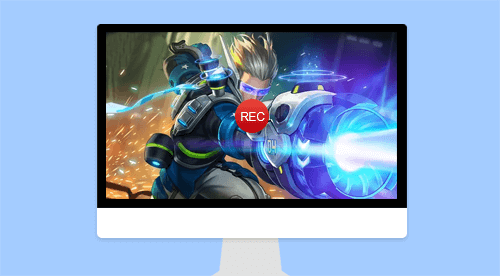
软件功能:
1、区域录制
录制桌面任意区域
2、摄像头录制
随意调整摄像头的大小
3、游戏录制
支持全屏和窗口录制,每秒捕捉60帧视频
4、鼠标轨迹
选择多种光标样式,有效引导用户视线
推荐理由:
支持编码器的自定义设置和过程优先级
支持录制前打开倒计时和显示计时工具窗口
提供多达四种录制模式,以满足不同用户的需求
优势赏析:
简单的操作方法,只需简单的步骤即可快速完成录制
所有录制的任务都将显示在列表中,您还可以打开存储路径。
支持热键操作,您可以通过快捷键开始录制、结束录制、放大音量等操作
提供计划任务功能,可自动录制,允许配置开始时间、录制时间、录制范围、音频输入、摄像头、任务名称等参数。
软件使用方法:
第一步:安装软件
第二步:安装软件时,我们需要根据个人需要选择合适的视频录制方式来录制自己的视频,其中,全屏模式用于录制整个计算机屏幕的视频,区域模式可以定制录制范围,摄像头模式用于录制摄像头前的视频。
第三步:点击软件主界面右侧的齿轮设置按钮进入视频参数界面,置视频格式、视频清晰度、视频帧率等基本视频参数,设置符合自己要求的视频水平。此外,在这个界面上,您还可以选择是否打开系统声音开关、麦克风开关和摄像头开关,以及视频的存储路径,设置后,记得检查并保存。
第四步:打开录制软件,如果是区域录制模式,需要选择合适的录制范围,点击红色开始录制按钮开始录制视频。录制开始后,软件会在正式开始录制前倒计时三秒钟。当然,这个倒计时可以在高级设置中取消,在录制过程中,我们可以按悬挂窗口上的暂停按钮暂停录制。
第五步:准备录制时,点击白色结束录制按钮停止录制视频,此时,录制的视频将自动保存到第三步设置的视频存储路径中。在软件界面上,我们可以看到以录制开始时间命名的视频文件。点击文件后面的播放按钮,播放视频,查看视频是否有遗漏,方便您调整视频或重新录制。
- 下载地址